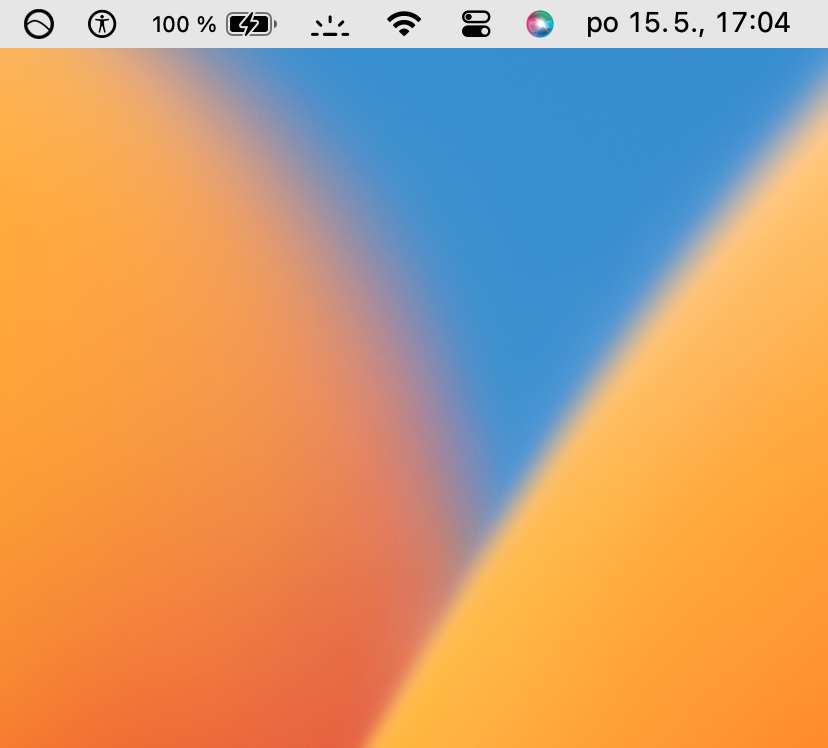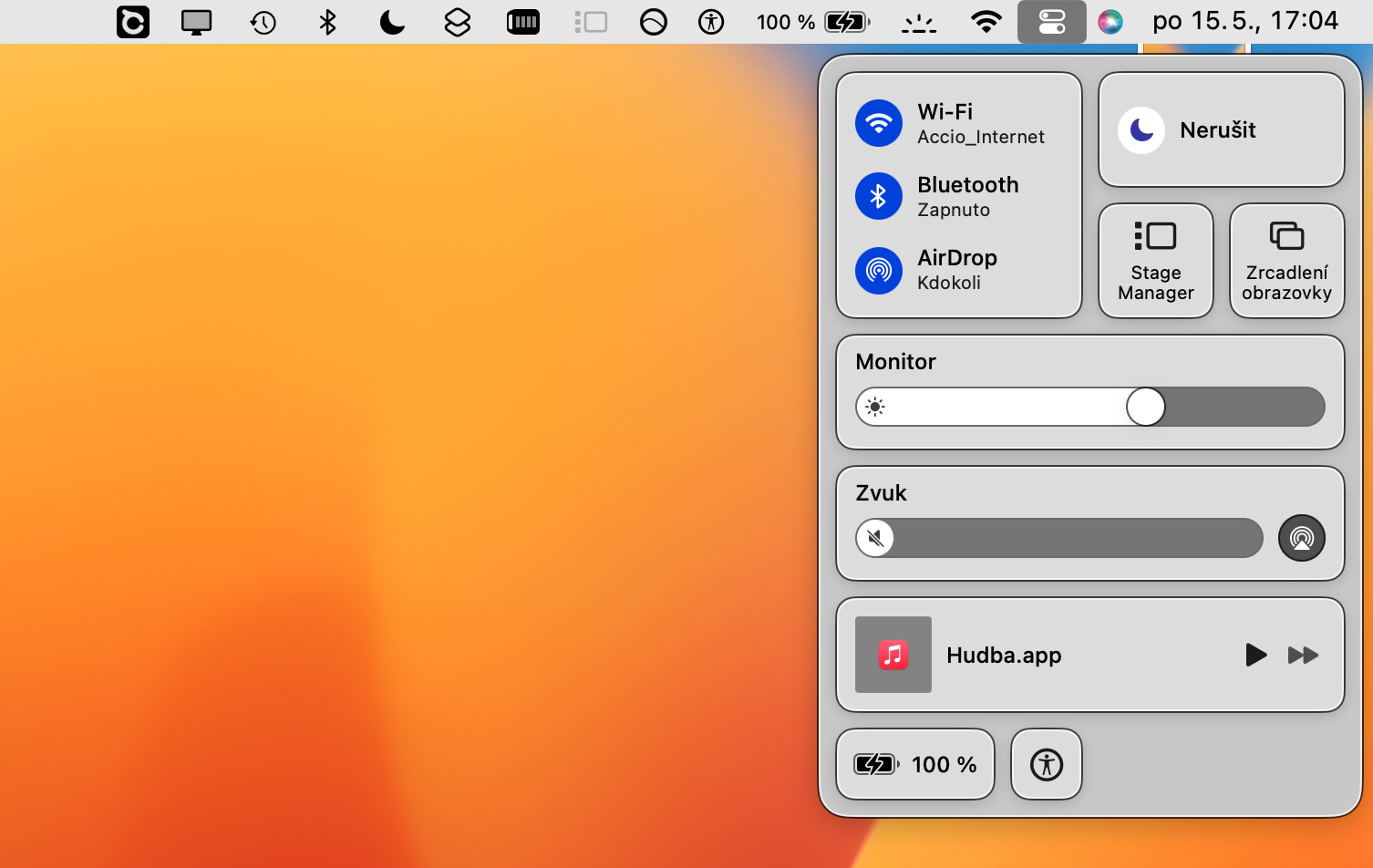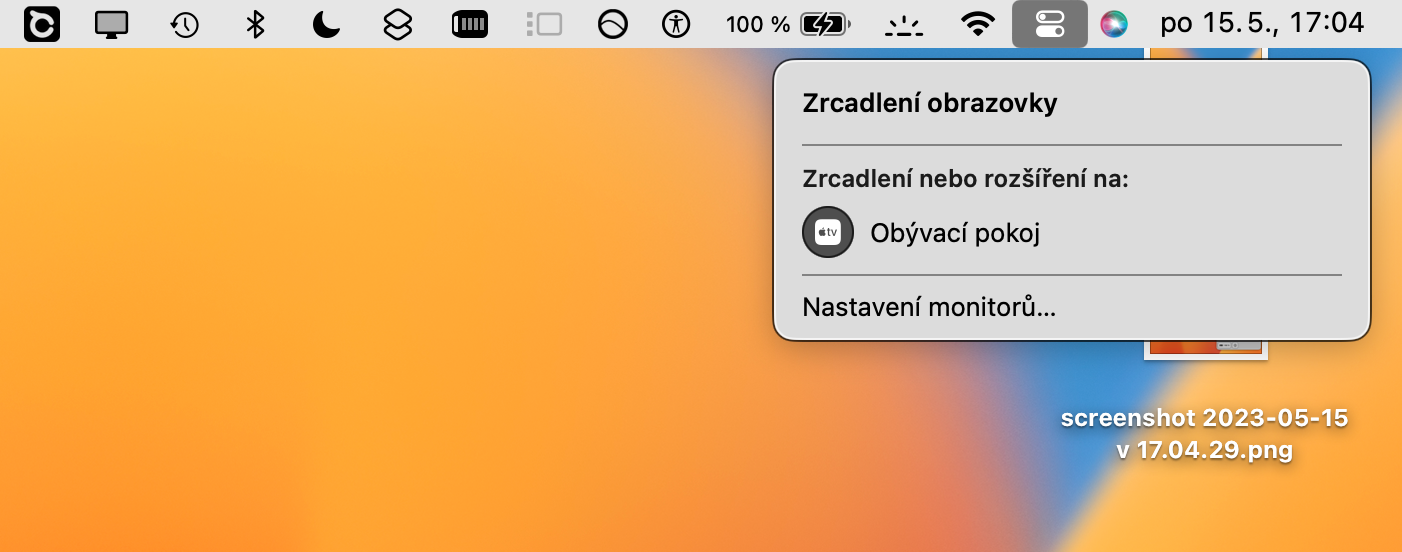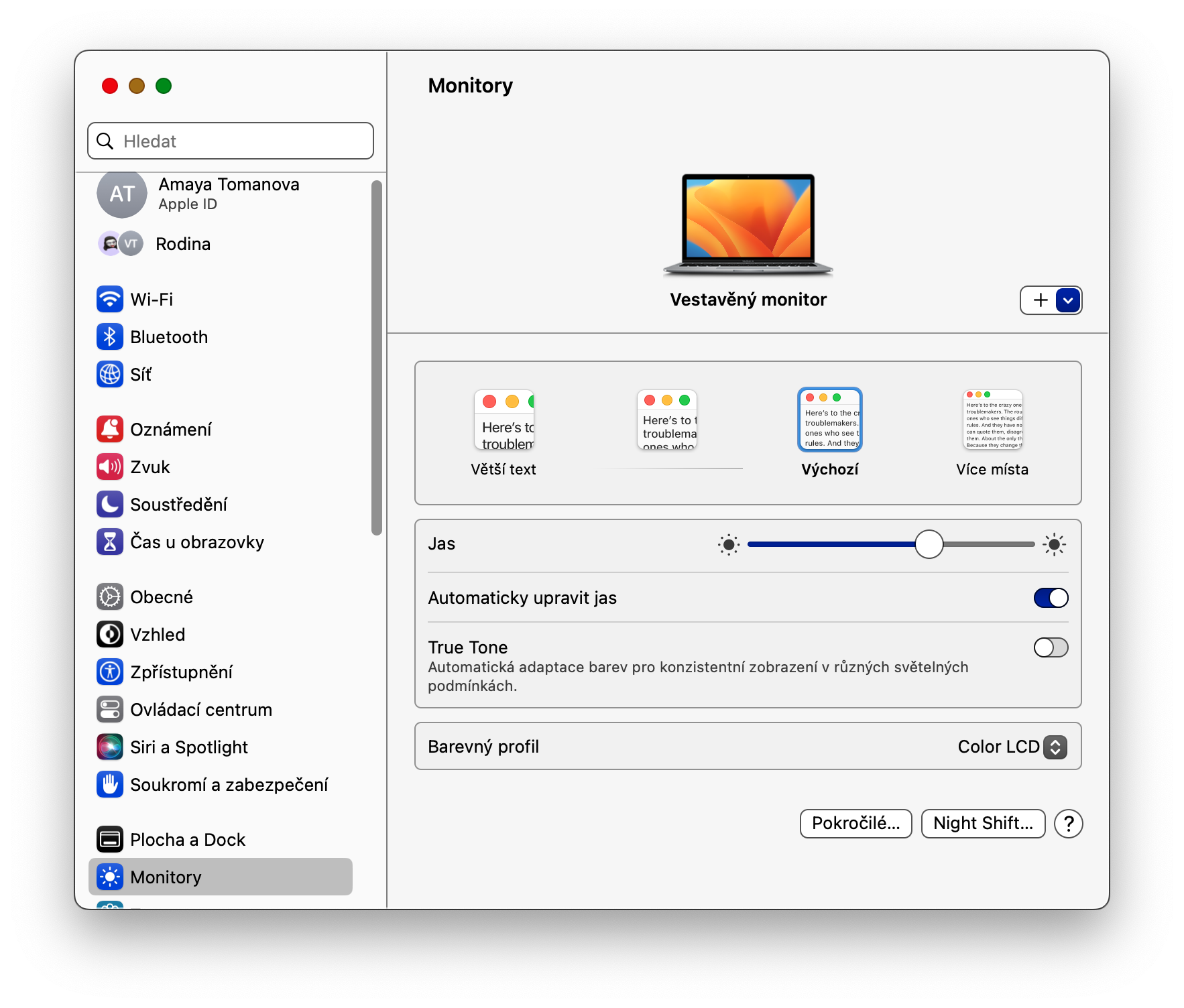Mac で AirPlay をオンにする方法は、マルチメディア コンテンツのミラーリングの可能性を利用したい多くのユーザーにとって関心のあるトピックです。 AirPlay は、Apple デバイス上のコンテンツをミラーリング (たとえば、スマート TV へのストリーミングなど) できる便利な機能です。
かもしれない 興味がありますか

AirPlay テクノロジーのおかげで、Mac 画面のコンテンツを Apple TV などに簡単かつ効果的にミラーリングできます。 AirPlay ミラーリングを使用すると、再生中の映画やシリーズだけでなく、Mac のディスプレイ上で起こっている事実上すべてを送信できます。 Mac からコンテンツをミラーリングするには、AirPlay を有効にする必要があります。
Mac で AirPlay をオンにする方法
幸いなことに、Mac で AirPlay をオンにするのは難しくありません。 Mac で AirPlay をオンにしてコンテンツのミラーリングを開始する前に、すべてのデバイスが同じ Wi-Fi ネットワークに接続されていることを確認してください。その後、Mac で実際の AirPlay アクティベーションに取り掛かることができます。
- マウスカーソルを指すと、 画面の右上隅 Mac にアクセスし、ここのアイコンをクリックしてください コントロールセンター.
- コントロールセンターで、タブをクリックします。u スクリーンミラーリング.
- デバイスを選択してください, AirPlay 経由で Mac からコンテンツをミラーリングしたい場所に移動します。
- Mac の内容を別のモニターにミラーリングしたい場合は、 モニター設定.
AirPlay テクノロジーは Mac だけでなく、iPad や iPhone などでも利用できます。別の方法で Apple コンピュータをテレビに接続する場合は、ケーブルを使用した物理接続を使用できます。この場合、多くの場合、ハブを Mac に接続する必要があります。これは、さまざまなタイプのケーブルに対応する複数のポートを備えた追加のデバイスです。